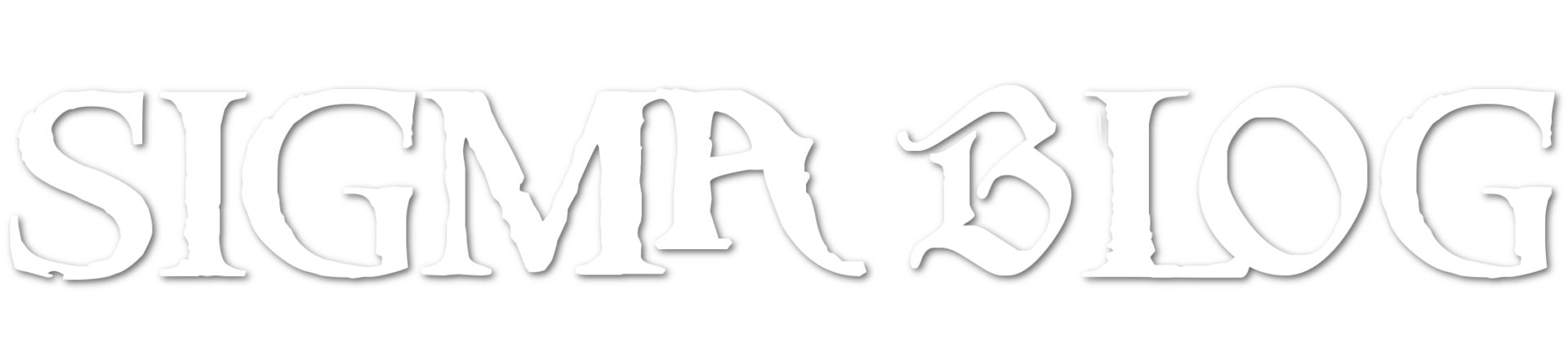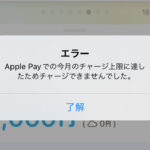税金や公共料金を支払うときに役立つnanaco。
今の所、au PAYからnanacoにチャージできるため、高還元率で支払うことが可能です。
※今後、このルートは封鎖される可能性があります。
この記事では、nanacoで支払うメリットを紹介します。
また、au PAYからnanacoにチャージする手順を説明します。
注意点も紹介しますので参考にしてください。
この記事の方法は、iPhoneのみ利用できます。残念ながらAndroidは対象外です。扱いませんが、Androidユーザーでも、ちょコムショップやJ'sコンシェルを使ってお得にnanacoを手に入れる方法があります。興味がある方は調べてください。
nanacoで支払うメリットについて
税金や公共料金を「なんでnanacoで払うといいの?」という点について説明します。
「そんなこと知ってるよ!」という方は飛ばしてください。
nanacoのポイント還元について
まず、基本的にnanacoでは、チャージと支払いにそれぞれ還元があり、ポイントの二重取りが出来ます。しかし、税金や公共料金をnanacoで支払っても、ポイント還元はありません。これは、nanacoポイント付与対象外の項目に、税金や公共料金の支払いが含まれているためです。しかし、クレジットカードからnanacoにチャージするときにポイントが還元されるため、税金や公共料金をお得に支払うことができるのです。ただし、全てのクレジットカードがチャージするときにポイント還元されるわけではありません。むしろ、ほとんどのクレジットカードがnanacoへのチャージをポイント付与対象外としています。
しかし、お得にnanacoで支払える方法が存在します。
nanacoでお得に支払う方法は?
すばり、Apple Payのnanacoで支払う事です。
nanacoにはリアルカードとバーチャルカードの2種類があります。
リアルカードは基本的に発行手数料300円がいったり、現在リアルカードにチャージできるポイント付与対象のクレジットカードが、還元率0.5%のセブンカード・プラスしかないため、魅力的ではありません。無料でリアルのnanacoカードを発行する裏技もありますが省略します。
一方バーチャルカードは無料で発行できます。Apple Payのnanacoでは最大8枚まで、無料で発行できます。また、お得にnanacoにチャージする裏技もあります。
この記事では、Apple Payのnanacoについて解説していきます!
Apple Payのnanacoについて詳しくは以下の記事を参考にしてください。
Apple Payのnanacoでお得に支払う裏技
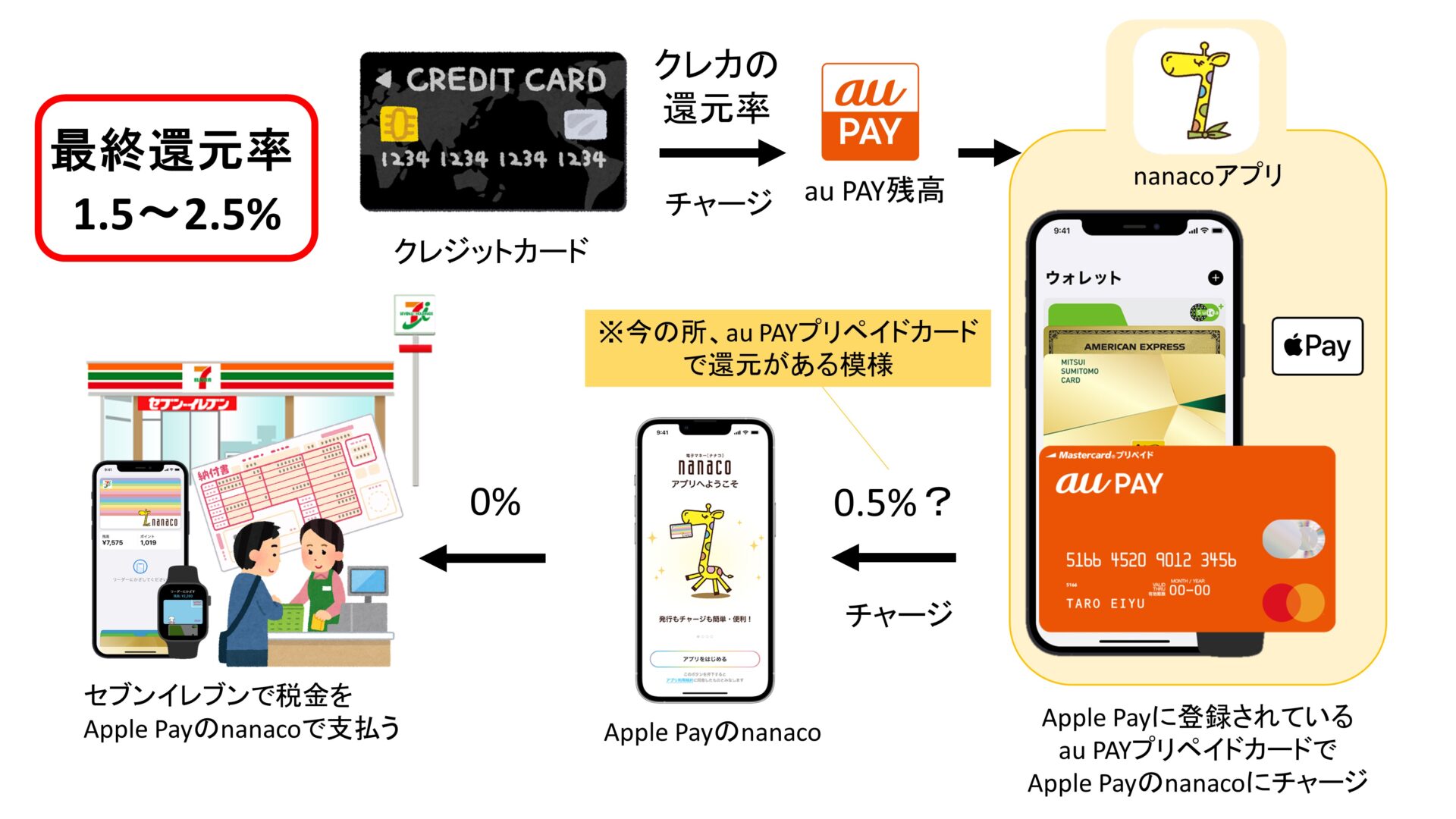
一部のカードではnanacoへのチャージでも還元があります。
2022年8月現在、au PAYプリペイドカードからApple Payのnanacoにチャージするときに0.5%の還元がある事を確認しています。
2022年11月1日から、au PAYプリペイドカードからApple payのnanacoにチャージしても、0.5%ポイント還元されなくなります。
クレジットカードからau PAYにチャージして、Apple Payのau PAYプリペイドカードからApple Payのnanacoにチャージして、nanacoで支払うことによって、au PAYのチャージと支払いに対してポイントの二重取りができます。
- クレジットカードからau PAYにチャージ (クレジットカードの還元率)
- Apple Payのauプリペイドカードから、Apple Payのnanacoにチャージ (0.5%) ※2022年10月で終了
- 税金や公共料金をApple Payのnanacoで支払う (0%)
au PAYへのチャージがポイント付与対象外のクレジットカードも存在するので、チャージするときはポイント付与対象のカードなのか確認してからチャージを行いましょう。
現在、Apple Payのau PAYプリペイドカードからApple Payのnanacoにチャージできていますが、今後このルートは封鎖される可能性があります。実際、MIXI M→nanacoルートが最近塞がれました。今後、au PAYプリペイドカード→nanacoルートが封鎖されないことを願っています…
もし、au PAYプリペイドカードからnanacoへチャージするときに0.5%の還元が無くなっても、ルートが塞がれない限り十分有用です。それはクレジットカードの還元率のままでnanacoにチャージできるからです。
通常、クレジットカード決済で税金を支払おうと思うと手数料がかかり還元率が下がるのが普通です。しかしau PAYプリペイドカード→nanaco
ルートでは、クレジットカードの還元率を維持しながら支払えます。
よって、Apple Payのau PAYプリペイドカードから、Apple Payのnanacoにチャージするやり方は、ルートが塞がれない限り、お得で有効な支払方法と言えます。例え、nannacoチャージの時に還元が無くなってもです。
au PAYからnanacoにチャージする手順
さて、前置きが長くなりましたが、au PAYからnanacoにチャージする手順を説明します。
au PAYプリペイドカードが必要なので、まだ持っていない方は発行しましょう。
au PAYにクレジットカードでチャージする
au PAYアプリをまだ持っていない方はダウンロードしましょう。
Master/VISAカードからチャージしましょう。JCBは一部のカードであればチャージ可能です。
事前に、au PAYにチャージしてもポイント付与対象カードなのか、カード会社のサイトなどで確認しましょう。
au PAYのチャージ手順は以下の図の通りです。
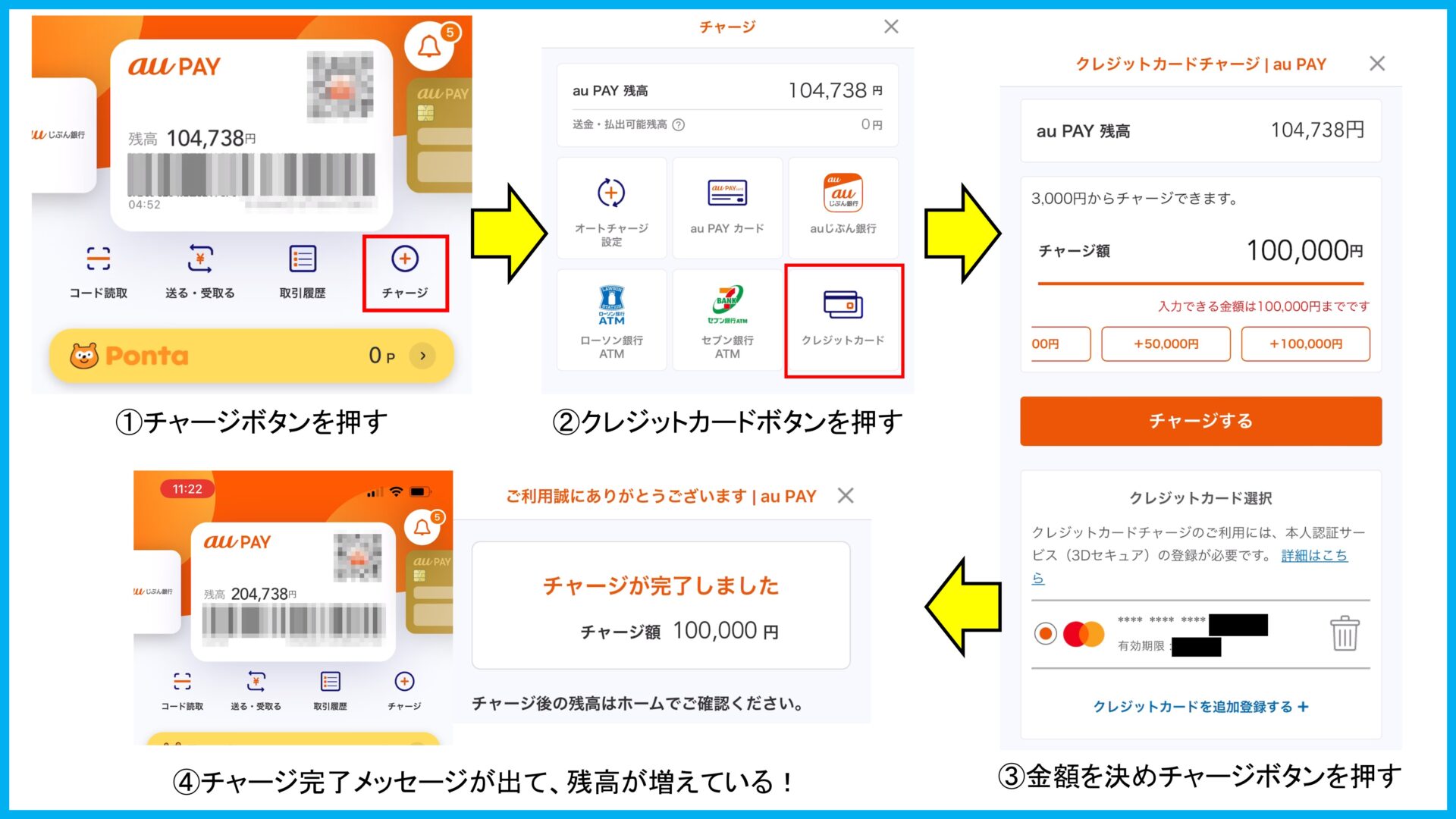
クレジットカードをまだ登録していない方は登録しましょう。銀行やATMからチャージしても、チャージ分に関してはポイント付与はありません。必ずクレジットカードでチャージしましょう。
クレジットカードからau PAYにチャージできる金額は25万円/月です。
au PAYプリペイドカードをApple Payに登録する
au PAYプリペイドカードをApple Payに登録しましょう。
ウォレットアプリのプラスボタンを押すと、新たなカードを登録することが出来ます。
au PAYプリペイドカードをApple Payのメインカードに設定しておくと良いでしょう。メインカードにすると、今後Apple Payでの支払いを行う際に自動的に選択されます。あとからメインカードは変更することもできます。
Apple Payのnanacoを5枚以上発行する
まだnanacoアプリを持っていない方はダウンロードしましょう。
nanacoアプリから、Apple Payのnanacoを5枚以上発行しましょう。最大8枚まで発行できます。筆者は8枚発行しました。8枚発行して、フルチャージしておくと来年の税金の支払いにも備えることが出来ます。
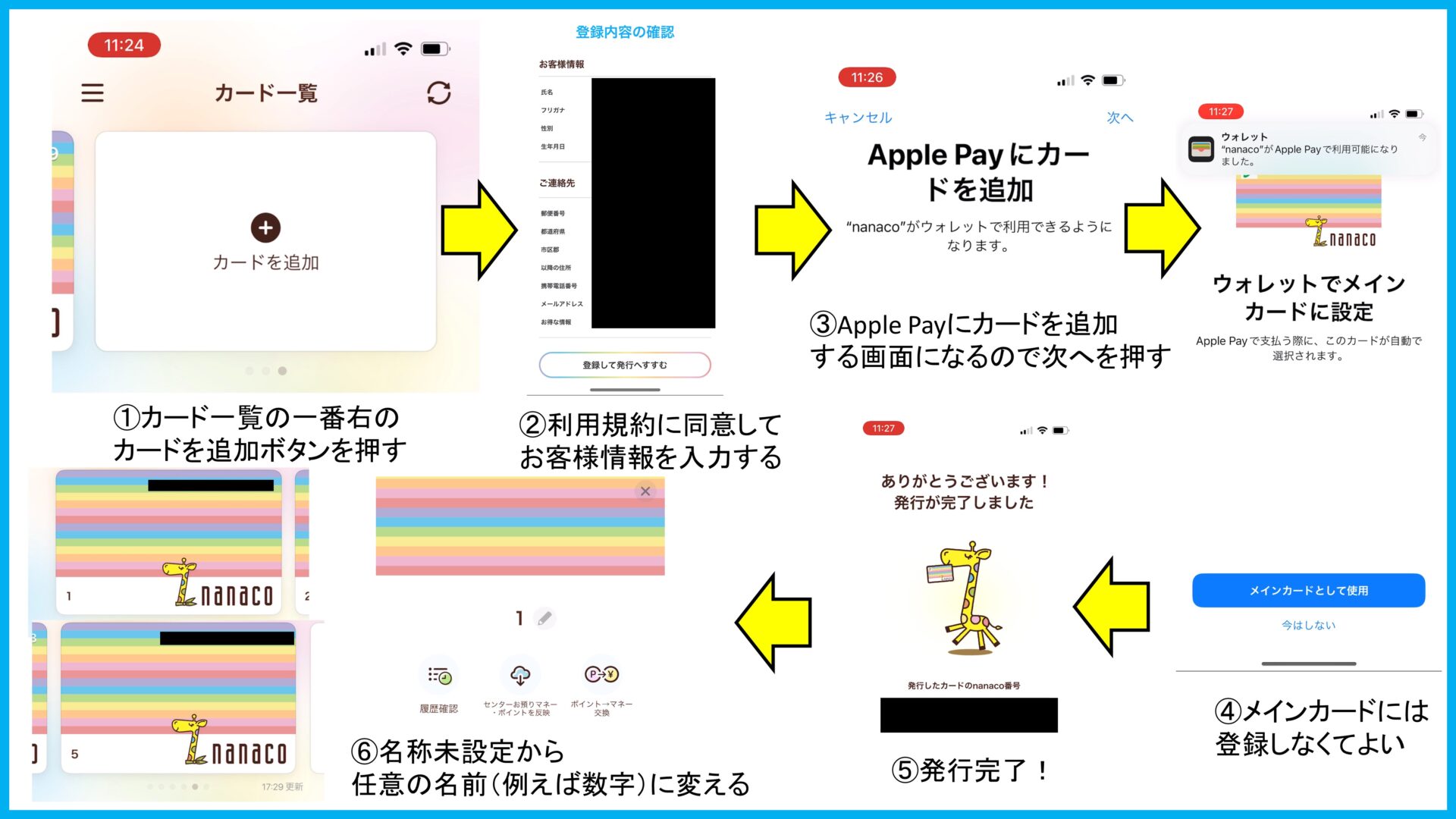
Apple Payのnanacoを発行する手順
- nanacoアプリで、カード一覧の一番右のカードを追加をタップ
- nanacoの新規発行をタップ
- 利用規約が出てくるので、同意してすすむをタップ
- お客様情報を入力する
- 氏名、フリガナ
- 性別、生年月日
- 性別は回答なし、生年月日は未入力でもOKのよう
- 郵便番号、都道府県、市区郡、以降の住所
- 携帯電話番号、メールアドレス、お得な情報の受け取り
- お得な情報の受け取りはチェックしなくてよい
- 会員メニュー用パスワードを設定する
- 登録内容の確認を行い、登録して発行へすすむをタップ
Apple Payにカードを追加と出るので、右上の次へをタップ- しばらくすると、Apple Payにnanacoが登録される。完了をタップ
ウォレットでメインカードに設定の画面になるので、今はしないをタップ- メインカードにすると、今後Apple Payでの支払いを行う際に自動的に選択されます。あとからメインカードは変更できます。
- 発行完了画面が出るので、とじるをタップ
- ①~⑧の手順を繰り返し、5枚以上発行する
- 初めは、nanacoの名前が
名称未設定になっている。分かりやすくするために、カード一覧からnanacoをタップして、鉛筆マークをタップして、任意の名前に変更する。筆者は数字に変更している。名前を変更することによって管理しやすくなる。
Apple Payに登録したau PAYプリペイドカードでApple Payのnanacoにチャージする
au PAYからnanacoにチャージする手順は以下の通りです。
nanacoアプリで操作します。
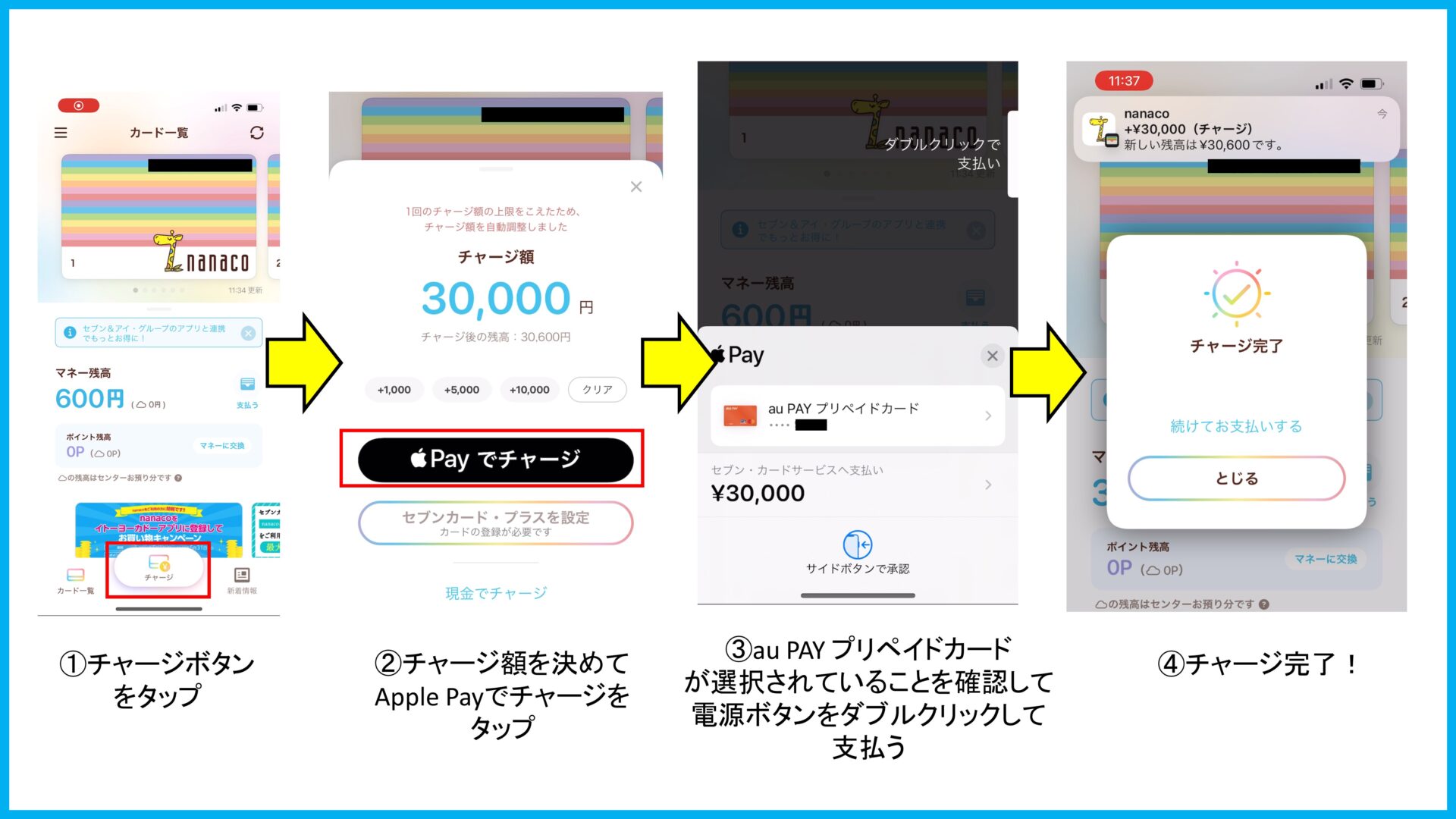
Apple Payからチャージするとき、au PAY プリペイドカードが選択されていることを確認してからダブルクリックをしましょう。
以下の記事で解説していますが、Apple Payのnanacoには、Apple Payからチャージするとき、上限があります。3万円/日まで、20万円/月までチャージできます。1枚のnanacoに5万円までチャージが可能です。
nanacoでは25万円までの会計なら支払うことが出来ます。よって5枚のnanacoに5万円チャージしておくと最大の25万円まで支払えるのです。因みに、8枚まで発行できるので、40万円までnanacoにチャージしておくことが出来ますが、会計では25万円以内に収まるように気をつけましょう。
この手順で、au PAYからApple Payのnanacoにお金を流すことが出来ます!
まとめ
今後、au PAY プリペイドカードからnanacoのルートが塞がれない限り、このルートは公共料金や税金の中心的な支払い方法になるでしょう。
まだやったことのない方は試しにやってみてください!
次の記事では、実際にnanacoにチャージしてから、セブンイレブンでどのように支払うのか解説します。
まとめ
- au PAYからnanacoに流せるので、高還元率で税金などを支払うことが出来る!
- クレジットカードからau PAYにチャージするときは、ポイント付与対象のカードなのか注意!
- ウォレットアプリにau PAY プリペイドカードを登録しよう!
- Apple Payのnanacoを無料で5~8枚発行しよう!
- Apple Payのau PAY プリペイドカードからApple Payのnanacoにチャージしよう!